Hozzon létre egy egyszerű aláírást a fotók Photoshop programban - Fair Masters - Hand
Óra

Az elején a kreatív módon szeretné, hogy az egészet egyszerre. Birochki Szép, szép csomagolás, és természetesen a gyönyörű képek a munkájukat. Személy szerint én gyorsan akarta aláírni a szép képeket. Aztán ott volt az ötlet, hogy hozzon létre egy ecsetet a Photoshop, és az ő jele fotó.
Mesterkurzus létre egy egyszerű aláírás képeit kezdőknek. Én a programot az Adobe Photoshop CS6 (orosz változat). Létrehozunk egy aláírást Hope Romashkina.
Megszakította a program - file - hozzon létre.
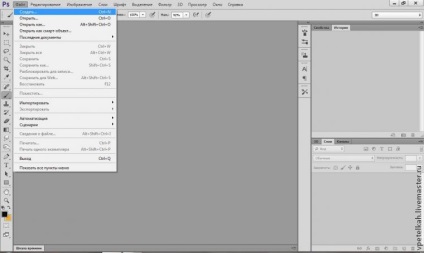
Van egy új fájl ablakban. Az én esetemben, szélessége 400 pixel, magassága 300 képpont.
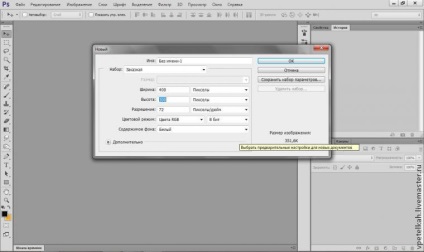
Ez illik hozzánk. Kattintson az OK gombra. Van egy új fájlt (tiszta fehér lap).
Kattintson a szöveg eszközt (T) a bal oldali panelen.
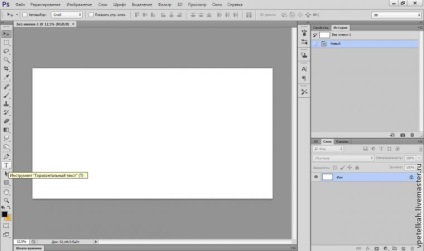
Ezután kattintson bárhol a fehér lapon - elkezdünk írni. Írtunk a szükséges szöveget (esetemben Romashkina Hope), jelölje ki, és elment válassza ki a betűtípust és méretet. A bal felső sarokban megjelenik a Windows font, összesen (egyenes szöveg, dőlt, félkövér), és egy ablak a szöveg méretét.
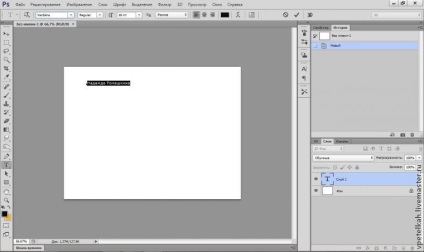
Tettem Venecia font (ha nem, akkor töltse le az interneten, és telepítés) és a betűméret 30 pt. Itt mi történt:
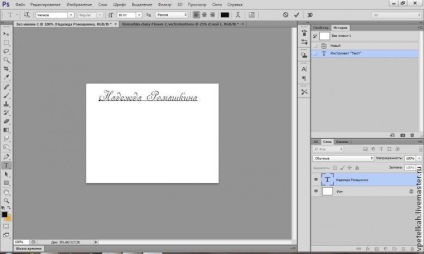
Úgy tűnik pustovato, így hozzá a nevét, a másik, és a virágok. Töltse le az Internet virágok vektoros formátumban, vagy png. Ha csak kell egy nevet, akkor menjen a végén az MC, a következő szavakkal: „Nos, most ez egy egyszerű”).
Volt egy százszorszép png. Kiválasztása egy képet a számítógépen, és a jobb gombbal a „nyitott a Photoshop.” Most két kép, hogy a kettő szorul. Ablak - Rendezés - 2 függőlegesen felfelé.
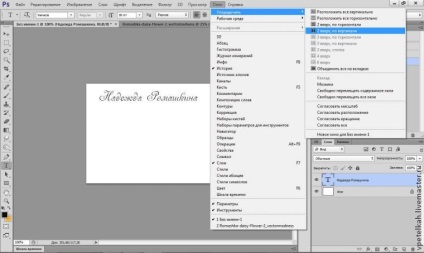
Most látjuk, a két fájl. Meg kell „húzza” a második fájlt az elsőt. Ha rákattint az első, tartsa lenyomva az egér, húzza a második fájlt. „Mozgás” eszköz. Balra a függőleges csatlakozó - az első ikon (nyíl mozgatni a jelet).
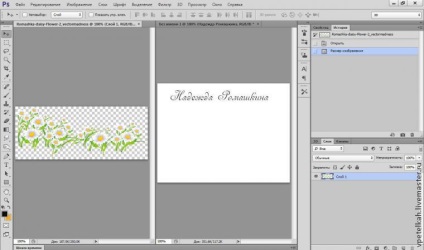
Zárja le a második fájlt, hogy kiderült, az ilyen először.
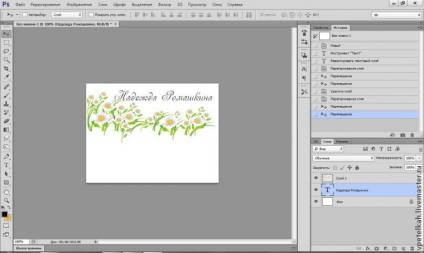
Nos, most már könnyű :) létre a legtöbb keféket. Szerkesztése - meghatározni az ecset.
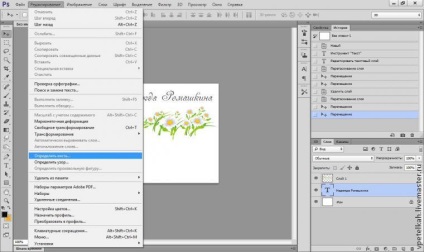
Nevezzük, amit akar, és indítsa el a fényképet.
Nyissuk meg a képet, válassza az eszközt „ecsetet”, és a tetején, a kép mellett, válassza ki a kefét sa-a-amuyu utoljára.

És itt jutunk ilyen szépséget.

Ez volt az első mester osztály, és bevallom, nehéz volt. Kiderült, hogy leírja azt a folyamatot nehéz, de remélhetőleg tettem. Köszönjük a figyelmet!
Üdvözlettel, Tatiana Luchnikova ( „Csodák a szemek”)